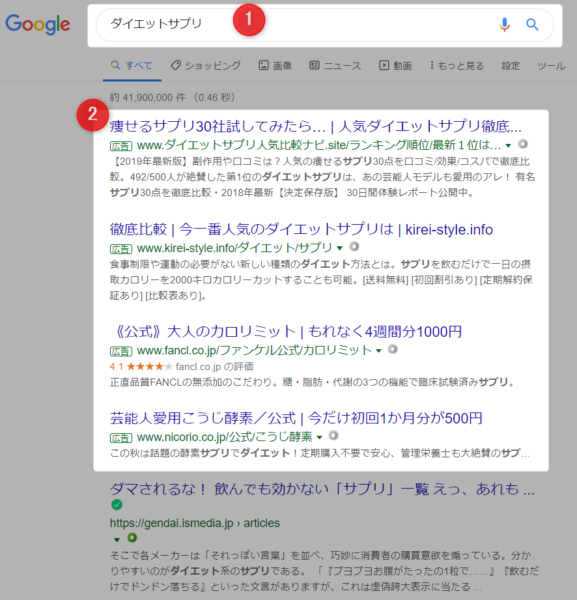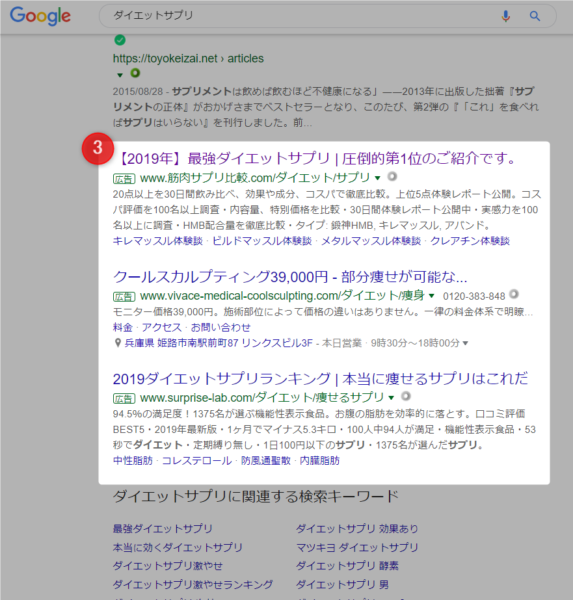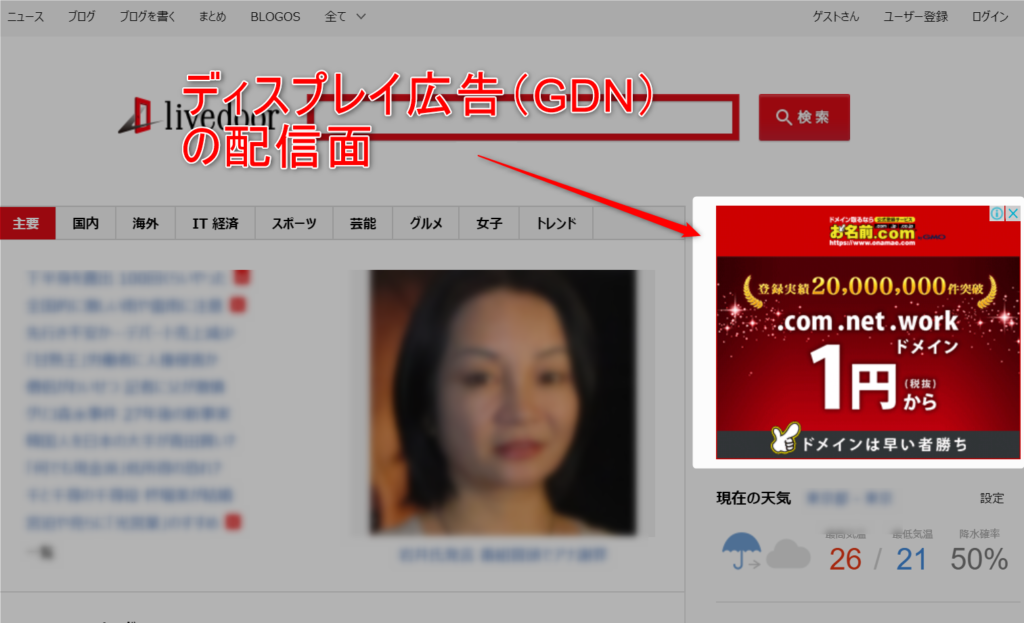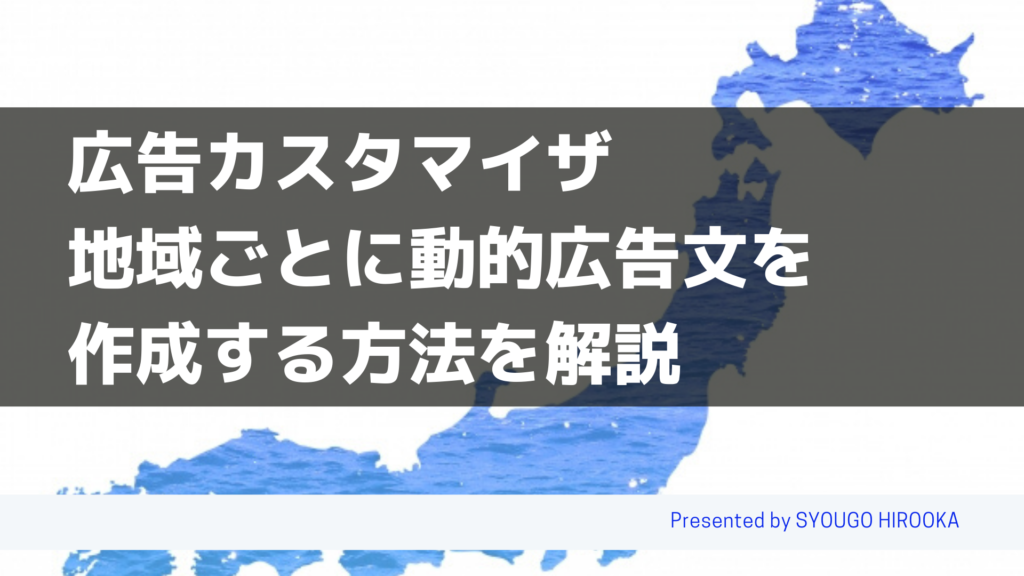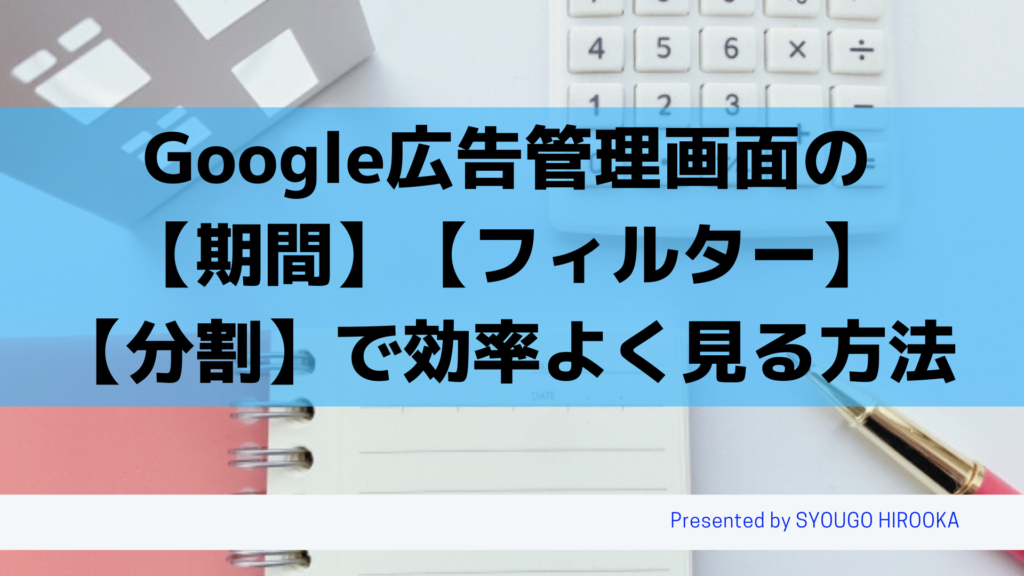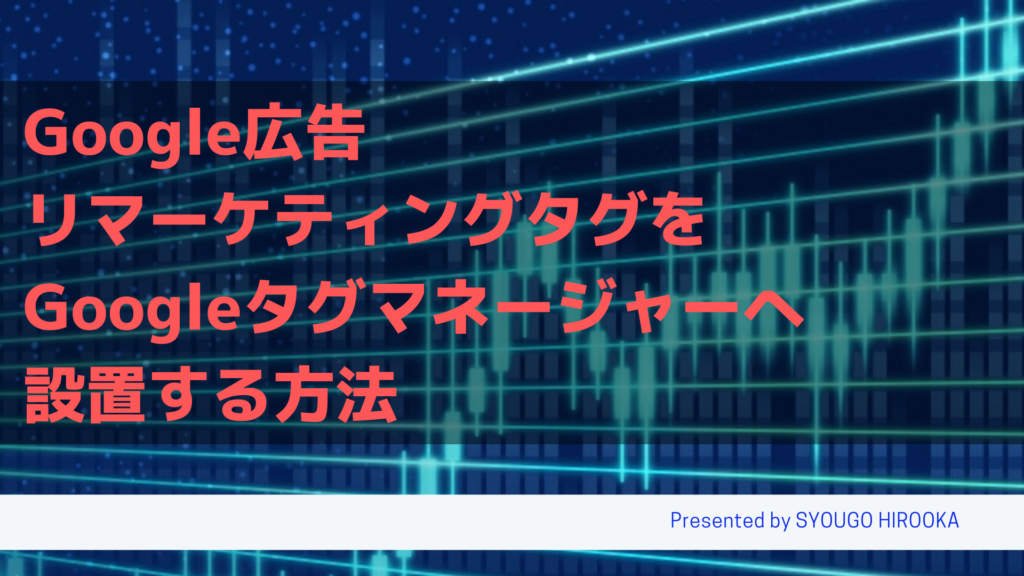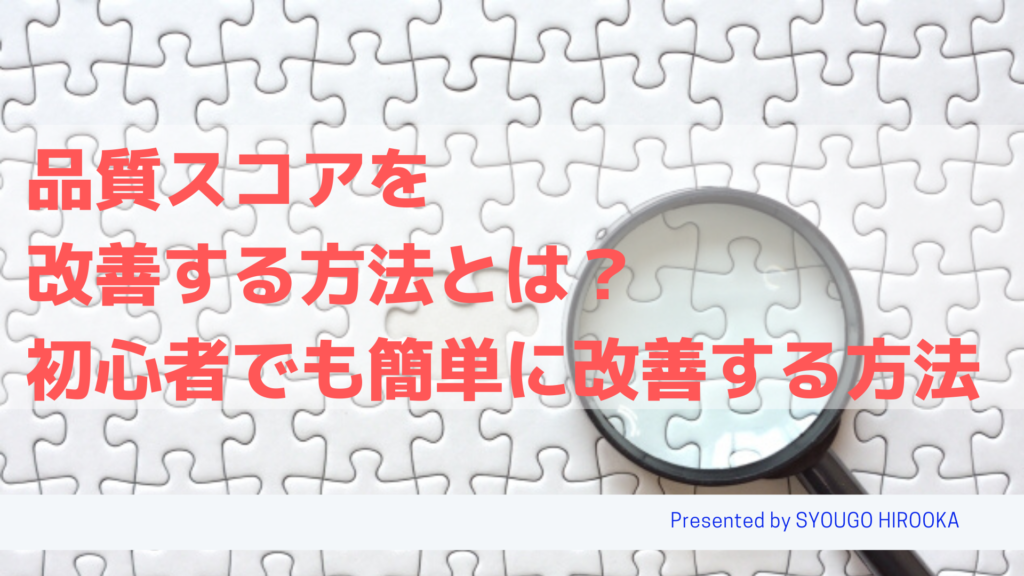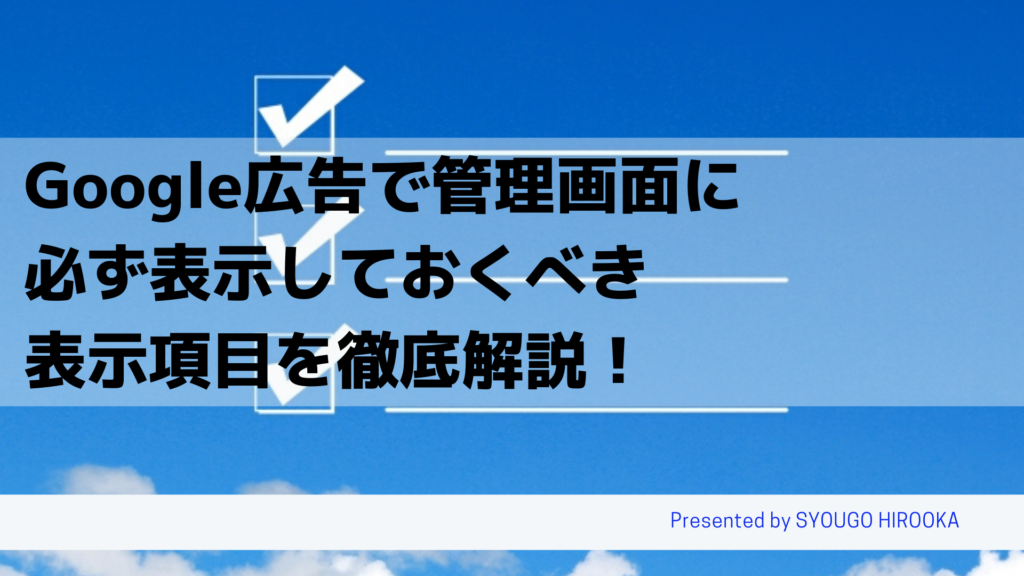Google広告って、「広告代理店しか使えないんじゃないの?」
と、敷居が高いイメージを持っているかも知れませんが、
実は、Google広告は、個人・企業でも、無料で使えます。
自分で広告運用をする場合、初期費用は0円なのです。
広告運用を代行してもらう時は、費用は発生します。
その場合は、広告代行業者に見積もりを取って頂ければと思います。
自分で運用を行う場合に、必要なものはGoogleアカウントとGmailがあれば大丈夫です。
Google広告でかかる費用は?
Google広告は、冒頭で説明した通り、自分で広告運用をする場合、
初期費用は0円、費用が発生するのは広告がクリックした時に発生します。
なのでクリックがされなければ費用はかかりません。
ちなみに同じPPC広告のYahooプロモーション広告も同様です。
月にかかる広告費の目安ですが、1万円あれば大丈夫だと思います。
ジャンルによってはクリック単価が\1,000円以上になる場合が
あるので広告費はさらに必要になると思います。
できればキーワードプランナーを使ってクリック単価を調べた方がよいでしょう。
キーワードプランナーはGoogle広告アカウントを作成した後、使用できます。
広告費の支払い方法はクレジットカードがあれば手間が省けます。
最近ではコンビニ決済でも支払いができますが、
いちいち出かけるのは面倒だと思います。
[char no=”1″ char=”ショウゴ”]私は、クレジットカードを使ってポイントを貯めてます。
年間で10万以上のギフト券と交換してます。このギフト券を家族に配って喜ばれてます^^[/char]
Google広告の配信先は?
Google広告では、リスティング広告、ディスプレイ広告、そしてYoutube広告など扱っています。
それでは、それぞれについて説明して参ります。
リスティング広告(GSN)
Google広告では、リスティング広告をGSNやサーチと読んでいます。こちらはの広告配信は、Googleホームで検索されたキーワードに対して、広告を設定します。
GSNでは、ユーザーに対して獲得見込みがある高い配信ができます。
それでは、GSNで表示する広告をご紹介します。
Google検索画面にて、検索窓①に”ダイエットサプリ”と検索されたキーワードに対して検索結果の上部②と下部③に広告を配信します。
Google広告のGSN(サーチ)は、ユーザーが検索したキーワードに対して広告を出す配信方法になります。
GSN(サーチ)は、Google検索以外にも配信先があり、Google検索サイト・Google検索パートナーと2つに別れています。
それぞれの詳しい配信先は以下になります。
| 配信設定 | 配信先の詳細 |
|---|---|
| Google検索サイト | Google、Google Play、Googleショッピング、Googleマップ |
| Google検索パートナー | Googleと提携して数百もの検索サイトに配信します。Bing、MSN、OCNなど |
ディスプレイ広告(GDN)
ディスプレイ広告(GDN)は、Googleが提携している掲載サイト・ブログなどの広告バナーに配信する事ができる。
GDNでは、ユーザーの行動履歴などから広告が配信されます。
ユーザーがまだ商品の事を知らず、悩みをもった潜在層へアプローチができます。
YouTube広告
YouTube広告は、YouTube動画の冒頭や途中で流れてくる動画広告に配信する事ができます。
Youtube広告は、GDNと同様で顕在層へアプローチできる広告になっています。
Google広告では、ユーザーが検索した後へ広告を出す顕在層とディスプレイ広告、Youtube広告のまだ検索まで行かない潜在層へアプローチできます。
特にYoutube広告で配信できる動画広告は、圧倒的な情報量でアプローチできる特徴があります。
Google広告アカウントの開設方法
それでは、Google広告アカウントの解説方法になります。
まずは、Google広告のページにアクセスします。
Google広告公式サイトで名前・電話番号とサイトのURLを入力しチェックを入れ【送信】をクリックする。
最初のキャンペーンを作成する
次の画面では、最初のキャンペーンの作成をおこないます。後から変更可能なので、通貨や地域が「日本」になっていることを確認した上で、下記のみ入力をおこなってください。
支払い方法を設定する
そしてお支払い方法の入力です。ここでは注意すべきポイントがあります。
この2つに関しては、後から変更ができないので確認してください。
請求先住所の国:日本
タイムゾーン:東京
Google広告では自動支払いと手動支払いの2種類の支払いタイプがあります。
2019/07より、手動支払いはなく、自動支払いでクレジットカードから入金する方法に変更されました。
自動支払いは利用限度額に達するか、前回の自動支払いから30日経過すると、その時点で請求がおこなわれます。
手動支払いは、アカウントの残高から支払う形となるため、
事前にアカウント内に銀行振込で入金をしておくか、
クレジットカードを設定しアカウント内に入金をしてから支払うなどの方法となります。
次にお支払い方法ですがGoogle広告では振込・コンビニエンスストアまたはPay Easy・クレジットカードの3種類で支払いをおこないます。
基本的には、クレジットカードが手早く支払っていけるのでお勧めです。
参考:Google広告で支払い方法の設定、広告費を入金、広告費の残高を確認するには?
アカウントの作成が完了!
最後に利用規約に同意をしたら、「保存して広告を作成」をクリックします。
これでGoogle広告アカウントの作成が完了しました!
まとめ
Google広告は、初めての方でも登録方法、費用面でも敷居が低い広告媒体です。
コンサル生から言われるのが、こんなに簡単に一番上に広告が出せるんだと聞きます。
言われると確かにそうですよね。
簡単に、一番上に自分が作成した広告が表示されますので^^
初心者がSEOで検索順位が上がる時間を待つより、PPC広告(GSN、SS)に出稿した方がスグに上位にきます。
特にGoogle広告はスマホでの配信回数が多いので是非使うことをお勧めします。
さらに、無料オンラインサロン「WEB集客サロン」で、
リスト取り、ブログ集客、あなたの商品(ノウハウ)を
Google広告、Yahoo広告と成約率が良いランディングページで集客・売上UPする方法を定期的に配信中!